Criar um aplicativo Web no portal do Azure
Nesta unidade, você aprenderá a criar um aplicativo Web do Serviço de Aplicativo do Azure usando o portal do Azure.
Por que usar o portal do Azure?
A primeira etapa da hospedagem do aplicativo Web é criar um aplicativo Web (um aplicativo do Serviço de Aplicativo do Azure) em sua assinatura do Azure.
Há várias maneiras de criar um aplicativo Web. Você pode usar o portal do Azure, a interface de linha de comando do Azure (CLI), um script ou um ambiente de desenvolvimento integrado (IDE) como o Visual Studio.
As informações nesta unidade discutem como usar o portal do Azure para criar um aplicativo Web e você usará essas informações para criar um aplicativo Web no próximo exercício. Neste módulo, demonstraremos o uso do portal do Azure que é uma experiência gráfica, ou seja, uma excelente ferramenta de aprendizagem. O portal ajuda você a descobrir os recursos disponíveis, adicionar outros recursos e personalizar os recursos existentes.
O que é o Serviço de Aplicativo do Azure?
O Serviço de Aplicativo do Azure é uma plataforma de hospedagem de aplicativos Web totalmente gerenciada. Essa PaaS (plataforma como serviço) oferecida pelo Azure permite que você se concentre em projetar e criar o aplicativo, enquanto o Azure cuida da infraestrutura para executar e dimensionar seus aplicativos.
Slots de implantação
Usando o portal do Azure, você pode adicionar com facilidade slots de implantação a um aplicativo Web do Serviço de Aplicativo. Por exemplo, você pode criar um slot de implantação de preparo, para enviar o código por push para ser testado no Azure. Quando estiver satisfeito com o código, troque com facilidade o slot de implantação de preparo pelo slot de produção. Tudo isso é feito apenas com alguns cliques do mouse no portal do Azure.
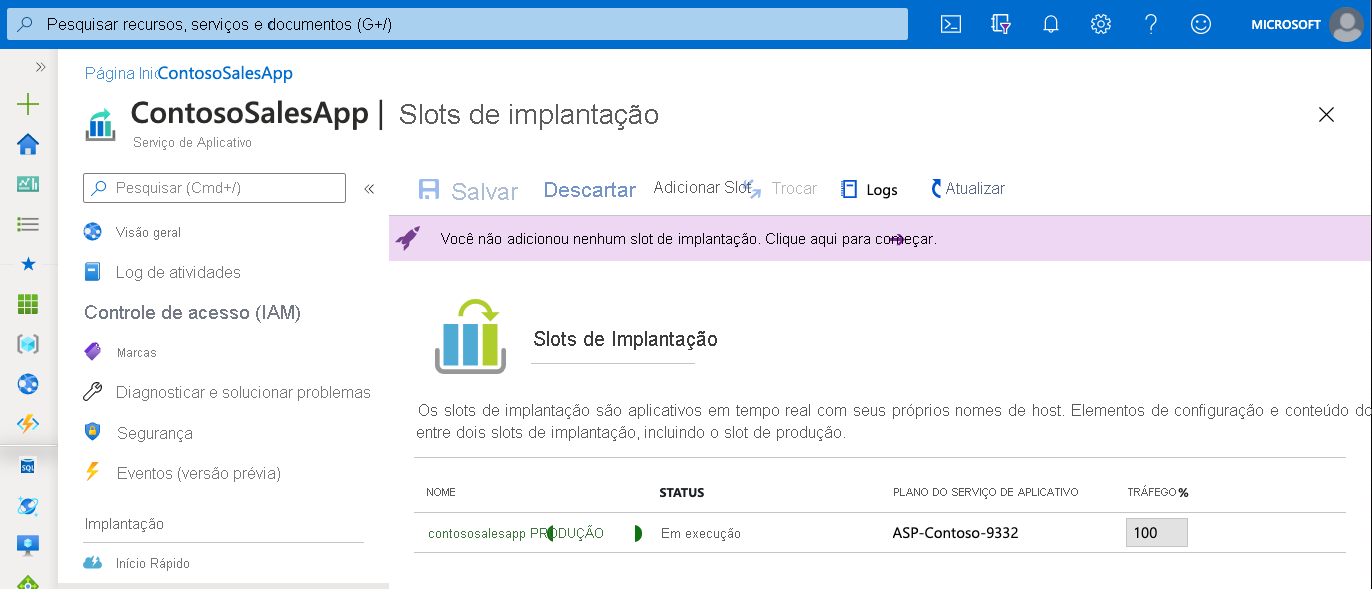
Suporte à integração e implantação contínuas
O portal do Azure fornece integração e implantação contínuas prontas para uso com o Azure DevOps, o GitHub, o Bitbucket, o FTP ou um repositório Git local em seu computador de desenvolvimento. Conecte seu aplicativo Web a qualquer uma das fontes anteriores, e o Serviço de Aplicativo fará o resto por você, sincronizando automaticamente o código e quaisquer alterações futuras no código no aplicativo Web. Além disso, com o Azure DevOps, você pode definir seu próprio build e processo de versão que compila seu código-fonte, executa os testes, cria uma versão e, por fim, implanta essa versão em seu aplicativo Web sempre que você confirma o código. Tudo isso acontece implicitamente, sem precisar de nenhuma intervenção sua.
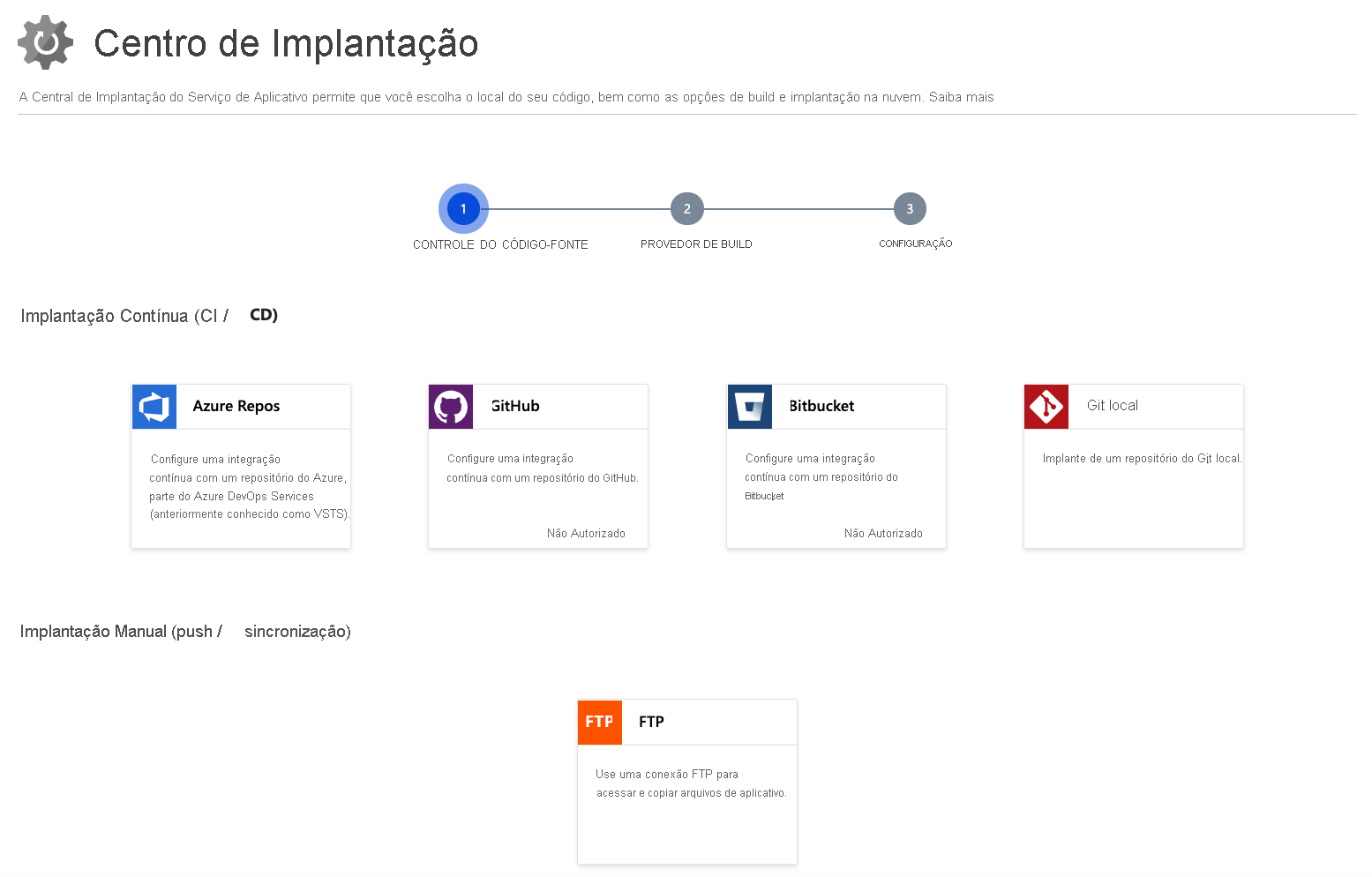
Integração entre a publicação do Visual Studio e a publicação por FTP
Além de configurar a integração/implantação contínuas para seu aplicativo Web, você sempre pode se beneficiar da integração total com o Visual Studio para publicar o aplicativo Web no Azure por meio da tecnologia Implantação da Web. O Serviço de Aplicativo também dá suporte à publicação baseada em FTP para fluxos de trabalho mais tradicionais.
Suporte a dimensionamento automático interno (expansão horizontal automática com base na carga real)
Escalar/reduzir verticalmente ou escalar horizontalmente depende do aplicativo Web. Dependendo do uso do aplicativo Web, você pode escalar/reduzir verticalmente o aplicativo aumentando/diminuindo os recursos do computador subjacente que hospeda o aplicativo Web. Os recursos podem ser a quantidade de núcleos ou a quantidade de RAM disponível.
Por outro lado, a escala horizontal é a capacidade de aumentar o número de instâncias de computador que executam o aplicativo Web.
Criar um aplicativo Web
Quando estiver pronto para executar um aplicativo Web no Azure, visite o portal do Azure e crie um recurso de aplicativo Web. A criação de um aplicativo Web aloca um conjunto de recursos de hospedagem no Serviço de Aplicativo, que você pode usar para hospedar qualquer aplicativo baseado na Web compatível com o Azure, seja ASP.NET Core, Node.js, Java, Python, etc.
O portal do Azure fornece um assistente para criar um aplicativo Web. Esse assistente requer os seguintes campos:
| Campo | Descrição |
|---|---|
| Assinatura | Uma assinatura do Azure válida e ativa. |
| Grupo de recursos | Um grupo de recursos válido. |
| Nome do aplicativo | O nome do aplicativo Web. Esse nome torna-se parte da URL do aplicativo, portanto, deve ser exclusivo entre todos os aplicativos Web do Serviço de Aplicativo do Azure. |
| Publicar | Você pode implantar seu aplicativo no Serviço de Aplicativo como código ou como uma imagem do Docker pronta para execução. A seleção da imagem do Docker ativará a guia Docker do assistente, em que você fornecerá informações sobre o registro do Docker do qual o Serviço de Aplicativo vai recuperar a imagem. |
| Pilha de runtime | Se você optar por implantar seu aplicativo como código, o Serviço de Aplicativo precisará saber qual runtime seu aplicativo usa (exemplos incluem Node.js, Python, Java e .NET). Se você implantar o aplicativo como uma imagem do Docker, não será necessário escolher uma pilha de runtime, pois a sua imagem a incluirá. |
| Sistema operacional | O Serviço de Aplicativo pode hospedar aplicativos em servidores Windows ou Linux. Confira a seção Sistemas operacionais nesta unidade para obter informações adicionais. |
| Região | A região do Azure da qual o aplicativo será atendido. |
| Plano do Serviço de Aplicativo | Confira a seção Planos do Serviço de Aplicativo nesta unidade para obter informações sobre os Planos do Serviço de Aplicativo. |
Sistemas operacionais
Se você estiver implantando o aplicativo como código, muitas das pilhas de runtime disponíveis serão limitadas a um sistema operacional ou outro. Depois de escolher uma pilha de runtime, a alternância indicará se você tem ou não uma opção de sistema operacional. Se a pilha de runtime de destino estiver disponível em ambos os sistemas operacionais, selecione aquele que você usa para desenvolver e testar o aplicativo.
Se o aplicativo for empacotado como uma imagem do Docker, escolha o sistema operacional no qual sua imagem foi projetada para executar.
Selecionar Windows ativa a guia Monitoramento, em que você pode habilitar o Application Insights. Habilitar esse recurso configurará seu aplicativo para enviar automaticamente telemetria de desempenho detalhada para o serviço de monitoramento do Application Insights sem a necessidade de nenhuma alteração no código. Você também pode usar o Application Insights em aplicativos hospedados no Linux, mas essa opção sem código de turnkey está disponível apenas no Windows.
Planos do Serviço de Aplicativo
Um plano do Serviço de Aplicativo é um conjunto de recursos de servidor virtual que executam aplicativos do Serviço de Aplicativo. O tamanho de um plano (às vezes chamado de SKU ou tipo de preço) determina as características de desempenho dos servidores virtuais que executam os aplicativos atribuídos ao plano e os recursos do Serviço de Aplicativo aos quais esses aplicativos têm acesso. Cada aplicativo Web do Serviço de Aplicativo que você cria deve ser atribuído a apenas um plano do Serviço de Aplicativo que o executa.
Um plano do Serviço de Aplicativo pode hospedar vários aplicativos Web do Serviço de Aplicativo. Na maioria dos casos, o número de aplicativos que você pode executar em um único plano é limitado pelas características de desempenho dos aplicativos e pelas limitações de recursos do plano.
Unidade de cobrança do Serviço de Aplicativo dos Planos do Serviço de Aplicativo. O tamanho de cada plano do Serviço de Aplicativo em sua assinatura, além dos recursos de largura de banda usados pelos aplicativos implantados nesses planos, determina o preço que você paga. O número de aplicativos Web implantados em seus planos do Serviço de Aplicativo não tem nenhum impacto sobre a sua fatura.
Você pode usar qualquer uma das ferramentas de gerenciamento do Azure disponíveis para criar um plano do Serviço de Aplicativo. Quando você cria um aplicativo Web por meio do portal do Azure, o assistente o ajudará a criar simultaneamente um novo plano, se você ainda não tiver um.